視覚的な趣向をドキュメントに加えるには、[ページの色] ボタンを使用して、背景色を追加します。 透かしを追加することもできます。
背景色を追加または変更する
-
[デザイン]、[ページの色] の順に移動します。
-
[テーマの色] または [標準の 色] で目的の 色を選択します。
![[ページの色] オプションが表示された状態](https://support.content.office.net/ja-jp/media/64fe192c-504d-479d-b1cc-6be092081a1a.png)
-
目的の色が表示されない場合は、[ その他の色] を選択し、[ 色 ] ボックスから色を選択します。
-
グラデーション、テクスチャ、パターン、または図を追加するには、[ 塗りつぶし効果] を選択し、[ グラデーション]、[ テクスチャ]、[ パターン]、または [図 ] に移動し、オプションを選択します。
-
パターンとテクスチャは繰り返され ("並べて表示" され)、ページ全体が埋められます。 ドキュメントを Web ページとして保存すると、テクスチャは JPEG ファイルとして保存され、パターンとグラデーションは PNG ファイルとして保存されます。
背景色を削除する
-
[デザイン]、[ページの色] の順に移動します。
-
[ 色なし] を選択します。
背景色を変更する
-
[デザイン]、[ページの色] の順に移動します。
-
目的の色を選択します。 目的の色が表示されない場合は、[ その他の色 ] を選択し、[ 色 ] ボックスのいずれかのオプションから色を選択します。
ヒント:
-
ファイルから色を選ぶには、画像を選んで歯車アイコンをクリックし、[ファイルから新しい色を選択] を選びます。
-
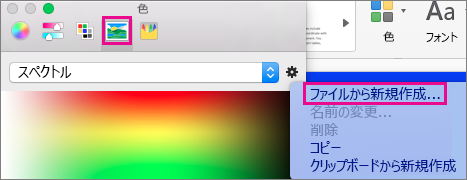
-
背景色を削除する
-
[デザイン] > [ページの色] に移動します
-
[ 色なし] を選択します。
テーマを使用すると、ドキュメント全体を書式設定できます。 詳細については、「テーマを適用する」を参照してください










